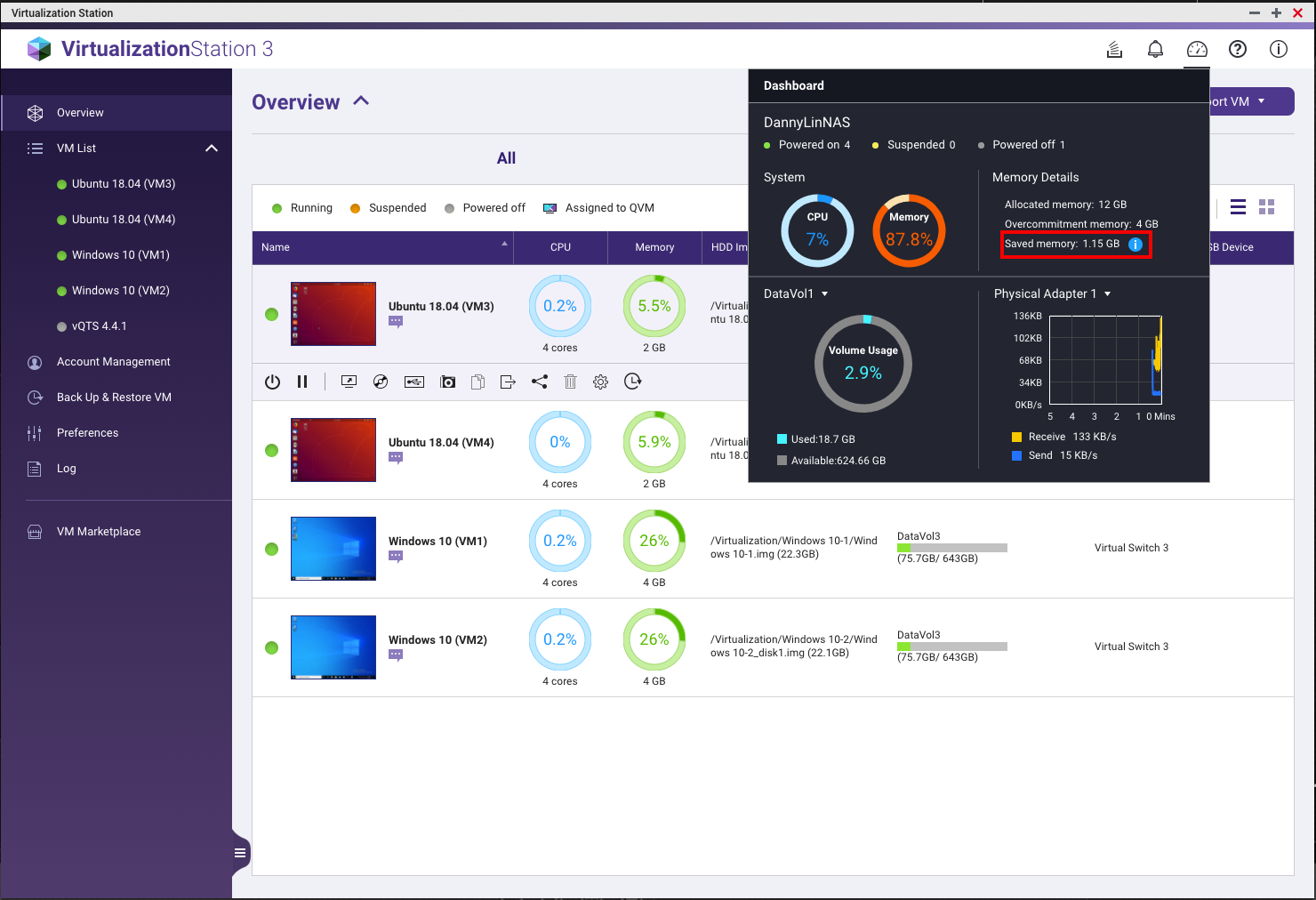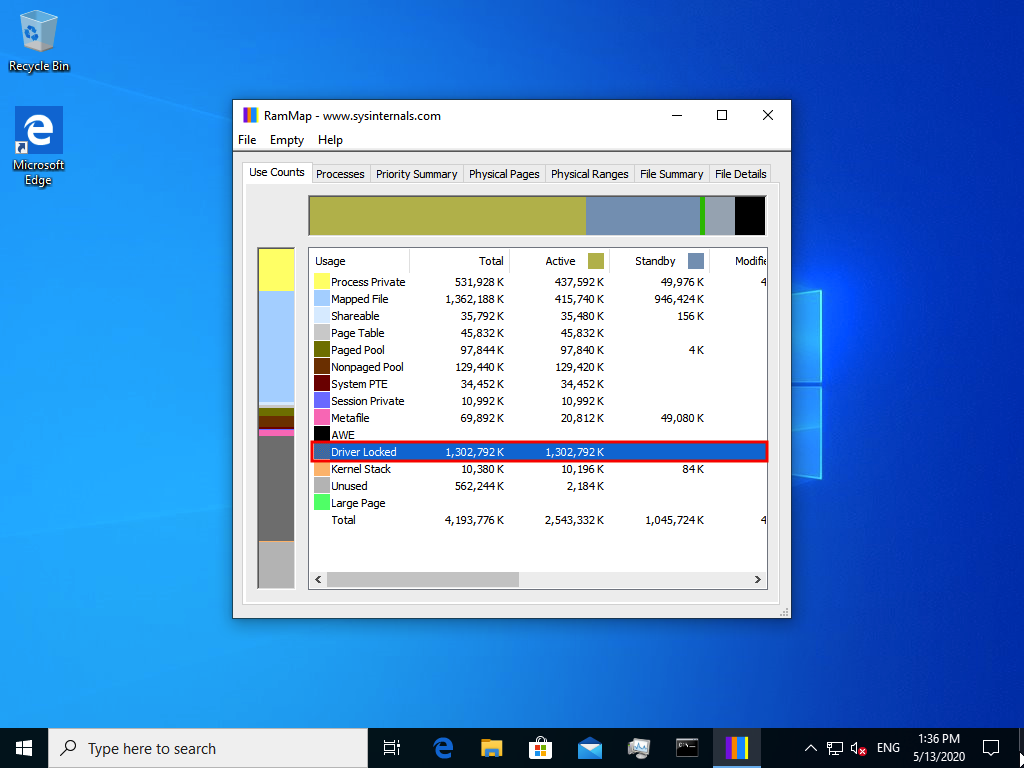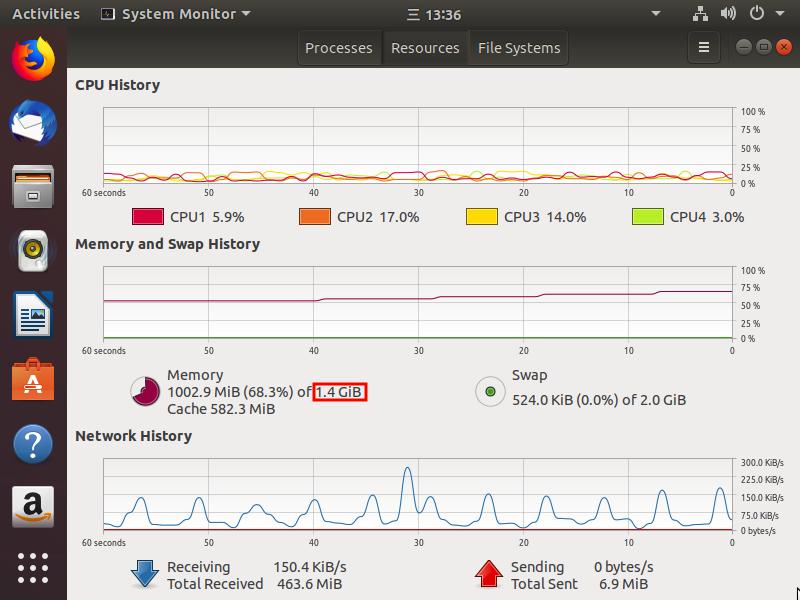如何优化内存使用率以提高设备和虚拟机性能
最后修订日期:
2020-07-01
简介
系统内存不足会对系统与虚拟机 (VM) 性能均造成影响。为了解决此问题,Virtualization Station 提供了“内存优化器”功能,将内存共享和动态内存分配相结合,确保在设备上实现高效内存使用。在本教程中,我们将介绍如何优化内存使用,以提高系统和虚拟机的灵活性和可扩展性。
环境设置
本教程使用以下硬件环境,但无论具体设置如何,这些步骤均大致相同。
|
设备 |
类型 |
|---|---|
|
主机设备 |
TS-677-1600-8G |
|
VM1 |
Windows 10 64 位(4 核/4 GB) |
|
VM2 |
Windows 10 64 位(4 核/4 GB) |
|
VM3 |
Ubuntu 18.04 64 位(4 核/2 GB) |
|
VM4 |
Ubuntu 18.04 64 位(4 核/2 GB) |
首选项和设置配置
配置内存超配和内存优化器
配置内存共享和动态内存分配
您必须为每台虚拟机均完成此过程。
在虚拟机上安装 VirtIO Balloon 驱动程序
默认情况下,现在基于 Linux 的虚拟机(VM3 和 VM4)均包括 Balloon 驱动程序。只有基于 Windows 的虚拟机(VM1 和 VM2)必须执行以下过程。
- 启动 Virtualization Station。
- 指定一台虚拟机。
- 停止该虚拟机。
- 转到“VM Information”(虚拟机信息)。
- 插入 Guest Tools CD ISO 文件。
- 启动虚拟机。
- 单击
 打开虚拟机控制台。
打开虚拟机控制台。 - 导航到 CD 驱动器。
- 从 Guest Tools CD 安装 qnap-guest-tools。
- 按照屏幕上的提示安装 QNAP Guest Tool。
配置自动启动
此步骤为可选步骤,但可能有助于减少在 VM 启动期间出现内存不足的问题。由于基于 Windows 的虚拟机在启动时使用所有分配的内存,因此 QNAP 建议首先启动这些 VM。
您必须为每台虚拟机均完成此过程。
检查
检查内存共享
检查 Windows VM 上的动态内存分配
以下说明仅适用于基于 Windows 的虚拟机。
检查 Linux VM 上的动态内存分配
以下说明仅适用于基于 Linux 的虚拟机。
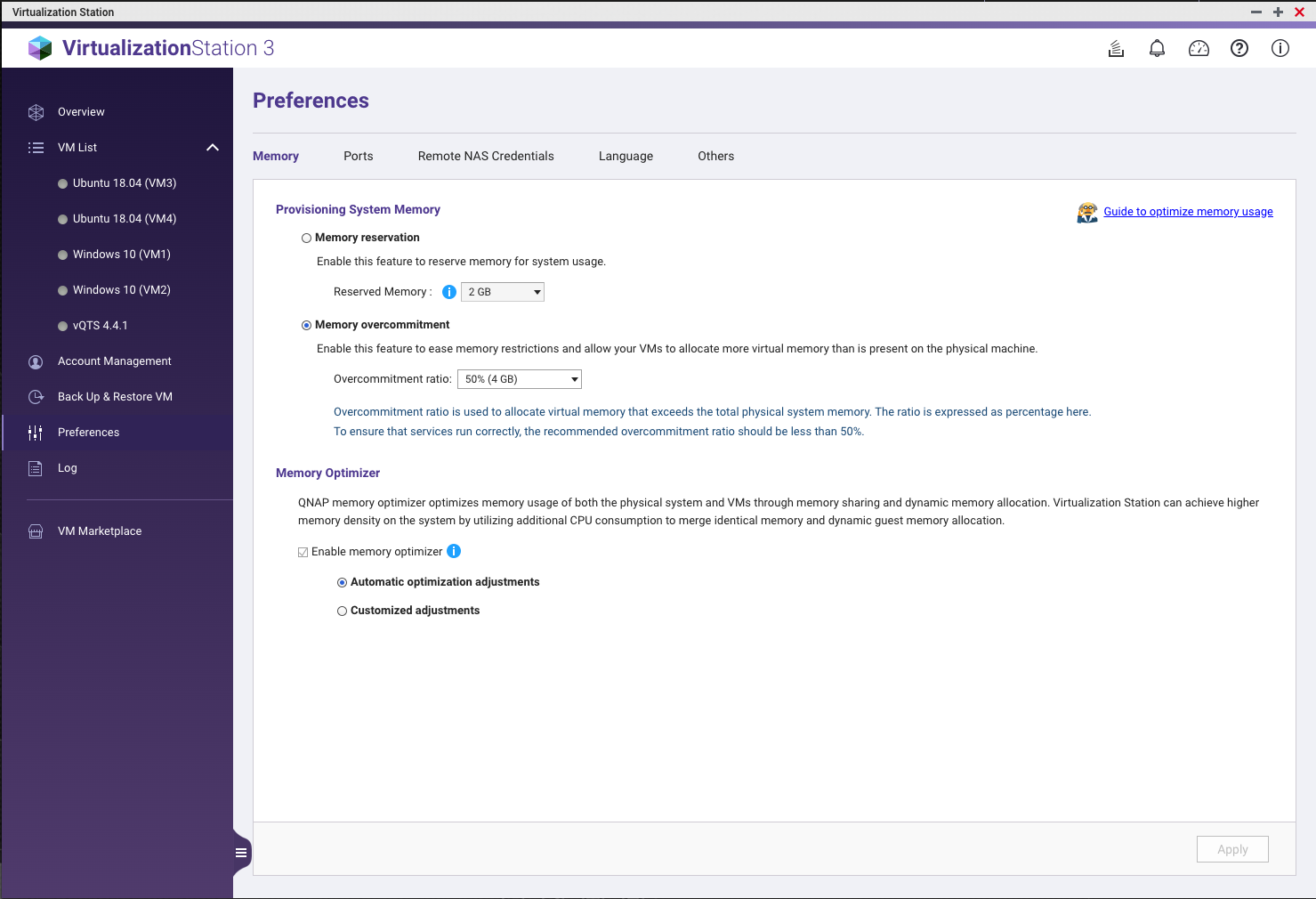
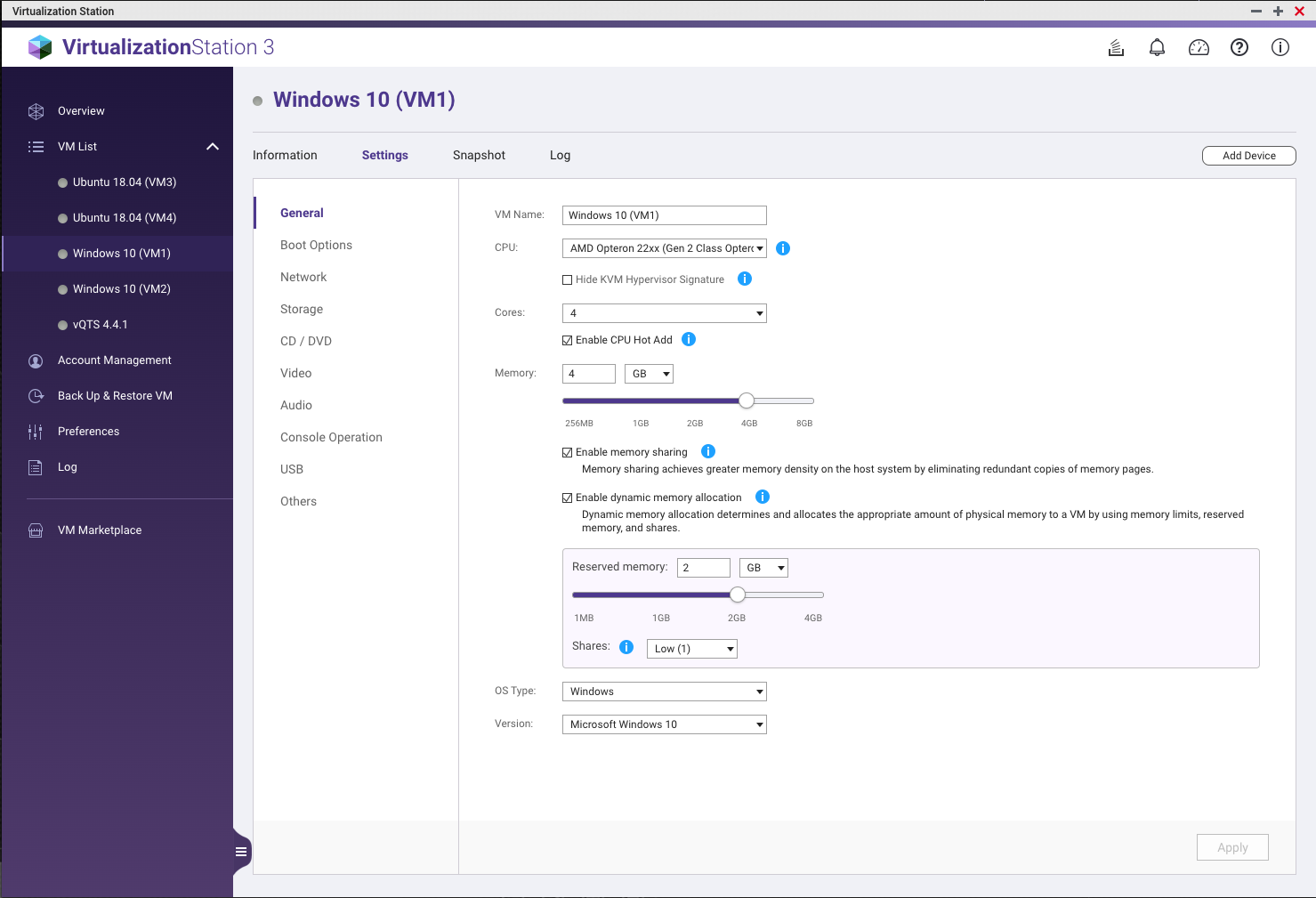

 。
。